久々にプリンターを使ったら色がかすれる、色がおかしい、印刷物に横線が入っている等で悩んだことがある人は多いのではないでしょうか。
それらは大抵「プリンターのインクの目詰まり」が原因です。
インクの目詰まりを解消するために、ヘッドクリーニング機能を使用することがあるかと思います。ヘッドクリーニング機能はインクを大量に消費し目詰まりを解消する機能なので、貴重なインクをたくさん使用することになってしまいます。
そんな時におすすめなのが「洗浄用カートリッジ」です。本記事ではインクの目詰まりで使用できる便利な「洗浄カートリッジ」についてご紹介します。
どのインクが目詰まりしているか調べる方法

プリンターインクの目詰まりを調べるには、ノズルチェックパターンを使用します。
私が使用していたプリンターも先日突然インクがかすれ始め、ヘッドクリーニングをしてもあまり改善されず。
ノズルチェックパターン印刷をしてみたところ、PGBK(顔料ブラック)のノズルの調子が悪いということが分かりました。

プリンターインクの目詰まりには洗浄カートリッジ!
洗浄カートリッジという名前を聞いたことがない人も多いのではないでしょうか?
洗浄カートリッジとは、インクの目詰まり解消専用のカートリッジです。通常のインクカートリッジと一見、同じ見た目ですが、中はインクではなく、透明の液体(洗浄液)が入っています。
そのため、印刷用のインクをたくさん商品して目詰まりを解消するよりも、より効果的にヘッドクリーニングを行うことができるのです。
洗浄カートリッジについて詳しく知りたい方はこちらもご確認ください!
洗浄カートリッジのセット方法
今回はBCI-351/350の顔料ブラックの洗浄カートリッジをセットして行きます。
まず、普通のBCI-350PGBKのインクカートリッジを外します。

次に、シールをはがした洗浄カートリッジをインクカートリッジと同じ要領でセットします。機種によってはオレンジのキャップが付いています。付いている場合は取り外してセットします。

プリンターは、「PGBKの普通のインクカートリッジを入れ替えた」と認識しています。
これで、洗浄カートリッジを使用する準備は完了です!通常のインクカートリッジの交換と同じ手順でセットするだけなのでとても簡単です。
洗浄カートリッジをセットしたら、プリントヘッドのクリーニング
マニュアル通りだと、ここで「ヘッドクリーニングを数回」行うのですが、今回は調子の悪いヘッドがPGBKであることが判明しているので、別の方法で詰まりを取ってみます。 PGBK(顔料ブラック)は、「文字」や「罫線」を印刷するためのブラックです。なので、こんな「黒の文字だけ」のエクセルを用意して、印刷してみます。
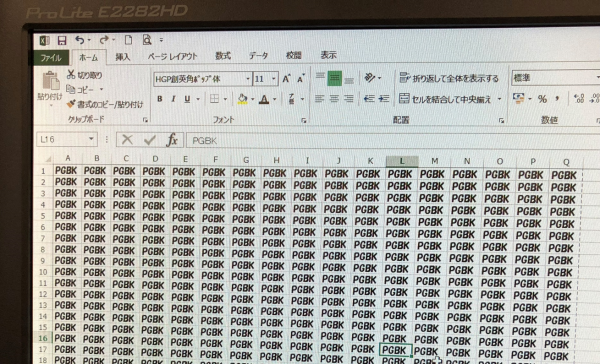
黒をベタ塗りしたものでも問題ありませんが、今回は分かりやすく文字にしました。
ちなみに、他の色が詰まった場合は、その色が多く使われている「画像(写真など)」を印刷するという手もあります。
もちろん、素直にヘッドクリーニングをしても問題ありません。
印刷するとどうなるのでしょう。1枚、2枚、3枚…と印刷していくと、こんな印刷物が出てきます。

洗浄カートリッジをセットして印刷を行うと、インクの代わりに出てくる洗浄液が、ノズルに残ったインクを洗い流してくれます。
最初はプリンタの中に普通のインクが残っていますので黒い文字が出てきますが、洗浄カートリッジに入っている「洗浄液」は無色透明なので、だんだんと文字が薄くなります。
文字が限りなく薄くなったところで、このまま2時間くらい放っておきます。
これで、「インク詰まり」の原因がクリーニングできたことになります。
ちなみに、インクの詰まりの原因は、一般的には「インクが固まった」と解釈されますが、細いノズルの途中に「空気の泡」ができてしまっても、やはりインクが出て来なくなる原因になります。
洗浄カートリッジは、固まったインクや空気の泡を取り除く効果も期待できます!
プリンターにインクを戻してインクの目詰まりが取れたか確認
プリントヘッドのクリーニングが終わったので、インクを元に戻します。まず洗浄カートリッジを外します。

先ほど外したインクカートリッジを戻します。

インクカートリッジを戻したらもう一度、先ほどの黒の文字だけのエクセルを印刷してみましょう
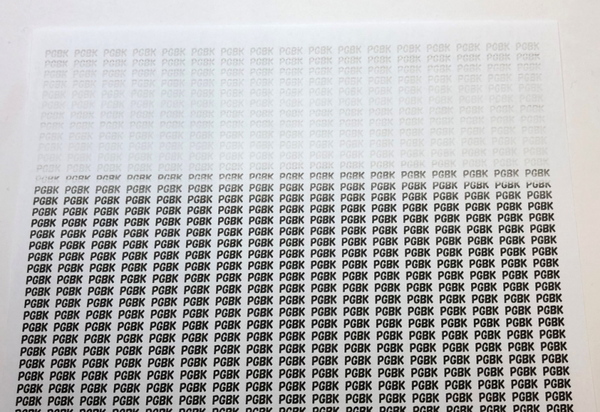
最初はノズルに残った洗浄液が出てきますが、次第にインクが出てきます。ノズルの中に残っていた洗浄液が、黒いインクに置き換わる過程が良く分かりますね。では、ノズルチェックパターン印刷をしてみましょう。
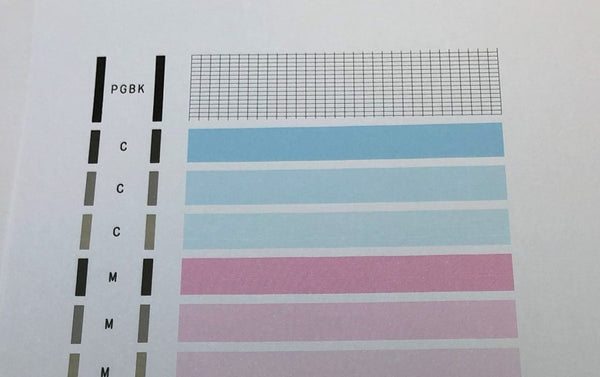
ばっちりきれいに印刷されています!
ちなみに、取り外した洗浄カートリッジは、セロテープなどで口をふさいでビニール袋などで密閉しておけば、1か月ほどは保存可能です。
余談ですがこのプリンター、先ほどはかすれていて印刷されませんでしたが、インクが出るようになったので「累計印字枚数」が確認できるようになりました。
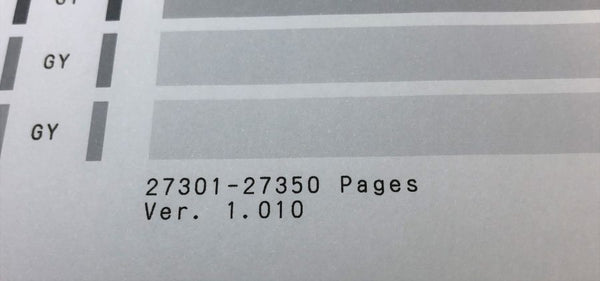
この場合、「このプリンターの累計印字枚数は、27,301枚以上、27,350枚未満」という意味になります。
概ね、こういった 一般的なインクジェットプリンタの寿命は「10,000枚」と言われています。
このプリンターは印字枚数が1万枚を超えたあたりで、プリントヘッドの交換をしています。
なので通常よりも寿命が長いのは当然ですが、それにしても、ヘッドを交換してからも17,000枚ほど印刷していることになりますので、とっくに寿命を超えています。
よく、「互換インクを使っているとプリンタの寿命が短くなる」 という方がいらっしゃいます。
確かに出回っている互換インクの品質もピンキリですが、インクのチップスの互換インクをご使用いただいている限り、そんなことはありません。
そのうち機会があれば解説させていただきますが、インクのチップスの互換インクはプリントヘッドにやさしい成分設計になっています。今回メンテナンスをしたプリンターも、互換インクを使用してまだしばらく働いてもらおうと思っています。
よくある質問(FAQ)
Q1. 洗浄カートリッジはどんな時に使えばいいですか?
A. プリンターの印刷で色がかすれる、横線が入る、特定の色が出ないといった「インク詰まり」の症状が出た時に使用します。通常のヘッドクリーニングで改善しない場合に特に効果的です。
Q2. 洗浄カートリッジは何回も使えますか?
A. 取り外した洗浄カートリッジは口をキャップやテープなどで密閉すれば、再び使用できます。ただし長期間放置すると乾燥や劣化するするため、なるべく早めに使い切るのがおすすめです。インクのチップスの洗浄カートリッジに関しては、開封後は約6ヶ月以内で使い切ることをおすすめしています。
Q3. すべての色の洗浄カートリッジが必要ですか?
A. いいえ。ノズルチェックパターンで確認し、詰まっている色だけ洗浄カートリッジを使用すれば十分です。例えば、黒(PGBK)が詰まっているなら黒用のみで問題ありません。
Q5. 洗浄カートリッジとヘッドクリーニングはどちらが効果的ですか?
A. どちらも目詰まり解消に効果があります。洗浄カートリッジを使って印刷すると、無駄なインクを使わずに直接ノズルを洗浄できます。ヘッドクリーニングの場合は、廃インクパッドの消耗や他のインクも少量消費するデメリットがあります。
結局、洗浄カートリッジで「印刷」?それとも「ヘッドクリーニング」?
今回は「洗浄カートリッジをセットして印刷を行う」という方法で行いましたが、洗浄カートリッジをセットして「ヘッドクリーニング」を行うという方法でも同様の効果が期待できます。
細かいですが、印刷を行う場合は紙が何枚か必要になります。
一方、洗浄カートリッジをセットしてヘッドクリーニングをした場合、プリンタに内蔵された「廃インクパッド」の寿命をわずかに縮めます。また、詰まっていないインクも少量ですが消費します。
もしお使いのプリンタに「かすれ」「詰まり」の症状が出て、通常のヘッドクリーニングの効果も薄いようでしたら、ぜひインクのチップスの洗浄カートリッジを試してみてください!







